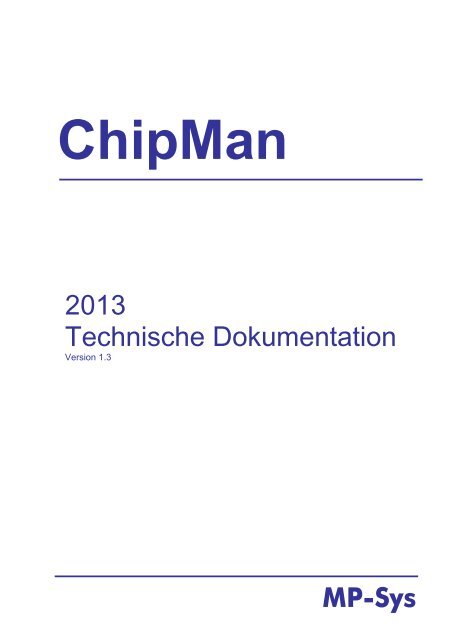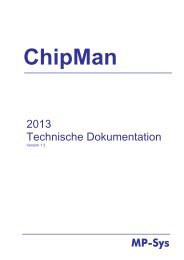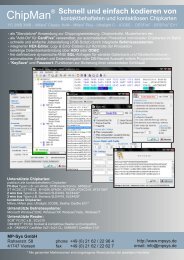ChipMan Handbuch.pdf 751KB Jul 25 2013 04:38 ... - MP-Sys GmbH
ChipMan Handbuch.pdf 751KB Jul 25 2013 04:38 ... - MP-Sys GmbH
ChipMan Handbuch.pdf 751KB Jul 25 2013 04:38 ... - MP-Sys GmbH
Erfolgreiche ePaper selbst erstellen
Machen Sie aus Ihren PDF Publikationen ein blätterbares Flipbook mit unserer einzigartigen Google optimierten e-Paper Software.
<strong>ChipMan</strong><br />
<strong>2013</strong><br />
Technische Dokumentation<br />
Version 1.3<br />
<strong>MP</strong>-<strong>Sys</strong>
<strong>ChipMan</strong> <strong>2013</strong> technische Dokumentation<br />
Kontakt:<br />
<strong>MP</strong>-<strong>Sys</strong> <strong>GmbH</strong><br />
Rahserstr. 58<br />
41747 Viersen<br />
Telefon: +49 (0) 2162 22 96 4<br />
Fax: +49 (0) 2162 22 62 7<br />
Internet:<br />
Email<br />
http://www.mpsys.de<br />
info@mpsys.de<br />
Copyright und Markenzeichen<br />
Alle Rechte vorbehalten. Ohne ausdrückliche Genehmigung der Fa. <strong>MP</strong>-<strong>Sys</strong> <strong>GmbH</strong><br />
ist es nicht gestattet, diese Dokumentation oder Teile daraus in irgendeiner Form<br />
durch Fotokopie, Film oder ein anderes Verfahren zu vervielfältigen oder zu<br />
verbreiten. Dasselbe gilt auch für das Recht der öffentlichen Wiedergabe.<br />
Microsoft, Microsoft Excel, Microsoft Word, Microsoft Office, Windows, Windows XP,<br />
Windows Vista, Windows 7, Windows 8 sind eingetragene Warenzeichen der<br />
Microsoft Corporation.<br />
VMware ist eingetragenes Warenzeichen der VMware Inc.<br />
LEGIC ist eingetragenes Warenzeichen der Legic Identsystems AG<br />
Alle übrigen Warenzeichen und Produktnamen sind Warenzeichen, eingetragene<br />
Warenzeichen oder Produktnamen der jeweiligen Titelhalter.<br />
Die Fa. <strong>MP</strong>-<strong>Sys</strong> <strong>GmbH</strong> übernimmt keine Gewähr für die Funktionsfähigkeit der<br />
beschriebenen Verfahren.<br />
<strong>MP</strong>-<strong>Sys</strong> <strong>GmbH</strong> - Rahserstr. 58 - 41747 Viersen Seite 2
<strong>ChipMan</strong> <strong>2013</strong> technische Dokumentation<br />
Inhalt<br />
Allgemein<br />
Voraussetzungen............................................. 5<br />
Versionen......................................................... 6<br />
Installation........................................................ 7<br />
Lizenzierung..................................................... 8<br />
Kennwort.......................................................... 9<br />
Bedienelemente............................................... 10<br />
Einstellungen................................................... 11<br />
Smartcard Reader auswählen.......................... 12<br />
Drucker auswählen und einrichten................... 12<br />
Kamera auswählen und einrichten................... 13<br />
Scanner auswählen und einrichten.................. 14<br />
Kontaktchip……………………………………... 15<br />
Externe Anwendung…………………………… 16<br />
Kontroll- und Logdatei…………………………. 17<br />
Datenbanken einrichten................................... 18<br />
Programmparameter ....................................... 21<br />
Variablen……………........................................ 22<br />
Chip-Manager<br />
Chip Verzeichnis Ansicht (Treeview) ............. 23<br />
Hex-Editor..................................……….......... <strong>25</strong><br />
Keysafe - Editor.............................................. 26<br />
Script - Editor...........................................…… 27<br />
Script Befehle<br />
Kontaktbehaftete Chips<br />
ReadChip…………………………………….. 28<br />
WriteChip..................................................... 28<br />
PresentPin……………………………………… 28<br />
ChangePin……………………………………… 28<br />
WriteProtect……………………………………. 28<br />
Mifare Classic<br />
Mifare Auth…………………………………….. 28<br />
Mifare ReadBlock……………………………… 28<br />
Mifare WriteBlock……………………………… 29<br />
Mifare Write Keys Access Bits……………….. 29<br />
Mifare Ultralight<br />
ReadPage………………………………………. 29<br />
WritePage………………………………………. 29<br />
Mifare Plus<br />
SL0 WritePerso………………………………… 29<br />
SL0 CommitPerso……………………………... 29<br />
SL1 Authenticate AES………………………… 29<br />
SL1 Switch Security Level……………………. 29<br />
SL3 Authenticate AES………………………… 29<br />
Mifare Desfire EV1<br />
Authenticate……………………………………. 30<br />
Change Key……………………………………. 30<br />
Change Key Settings…………………………. 30<br />
Format PICC…………………………………… 30<br />
Select Application……………………………… 30<br />
Create Application…………………………….. 30<br />
Delete Application……………………………... 30<br />
Create File……………………………………… 30<br />
Delete File……………………………………… 31<br />
Clear Record File……………………………… 31<br />
Read Data……………………………………… 31<br />
Read Record..…………………………………. 31<br />
Get Value………………………………………. 31<br />
Write Data……………………………………… 31<br />
Write Record…………………………………… 31<br />
Credit…………………………………………… 31<br />
LimitedCredit…………………………………… 31<br />
Debit…………………………………………….. 31<br />
Commit Transaction…………………………… 31<br />
Abort Transaction……………………………… 31<br />
Random UID…………………………………… 31<br />
Default Key…………………………………….. 31<br />
ATS……………………………………………… 31<br />
Legic<br />
Master Administration…………………………. 32<br />
Search TxP…………………………………….. 32<br />
Search Segment………………………………. 32<br />
Add Segment……………………………………32<br />
Remove Segment……………………………… 32<br />
Add Master Data………………………………. 32<br />
Delete Master Data……………………………. 32<br />
Read……………………………………………. 32<br />
Write…………………………………………….. 32<br />
Make CRC……………………………………… 32<br />
Disable Polling…………………………………. 32<br />
Enable Polling………………………………….. 32<br />
<strong>MP</strong>-<strong>Sys</strong> <strong>GmbH</strong> - Rahserstr. 58 - 41747 Viersen Seite 3
<strong>ChipMan</strong> <strong>2013</strong> technische Dokumentation<br />
APDU…………………………………………… 32<br />
Tools<br />
copy………………..…………….……………… 32<br />
insert……………………………………………. 32<br />
write…………………………………………….. 32<br />
rotate……………………………………………. 32<br />
lsb -> msb…………………………………….... 32<br />
fill left………………………………………….... 32<br />
fill right………………………………………...… 32<br />
compare………………………………………… 32<br />
bin -> hex……………………………………..... 33<br />
bin -> bcd…………………………………....…. 33<br />
bin -> dec……………………………………..... 33<br />
hex -> bin…………………………………........ 33<br />
Luhn Checksum Digit..................................... 33<br />
xor.................................................................. 33<br />
inv xor............................................................. 33<br />
mad crc....................................................... 33<br />
Increment……………………………………….. 33<br />
Printer CMD……………………………………. 33<br />
Keyb Input……………………………………… 33<br />
SQL<br />
Select from……………………………………... 34<br />
Insert into……………………………………….. 34<br />
Update………………………………………….. 34<br />
Set DB Field……………………………………. 34<br />
Appendix A<br />
Beispiel Scripte:<br />
Desfire EV1<br />
Applikation anlegen,<br />
AES Verschlüsselung,<br />
Datenfile anlegen, Schlüssel ändern.<br />
Mifare Classic<br />
Sectoranmeldung, Blöcke lesen und<br />
schreiben, Accessbits ändern<br />
Mifare Classic<br />
MAD Verzeichnis anlegen<br />
Beispiele Datenbank:<br />
Einfache Textdatei als Datenbank<br />
Exceltabelle als Datenbank<br />
MS-SQL Server Verbindung herstellen<br />
UIDs in die Datenbank zurückschreiben<br />
Sonstige<br />
Anzeige aktualisieren….……………………… 34<br />
Wartezeit einfügen..…………………………… 34<br />
Karte drucken………………………………….. 34<br />
Ausführung hier beenden............................... 34<br />
Ausführung bei Fehler stoppen...................... 34<br />
Ausführung bei Fehler fortführen....................34<br />
Kommentare einfügen.................................... 34<br />
<strong>MP</strong>-<strong>Sys</strong> <strong>GmbH</strong> - Rahserstr. 58 - 41747 Viersen Seite 4
<strong>ChipMan</strong> <strong>2013</strong> technische Dokumentation<br />
Voraussetzungen<br />
<strong>ChipMan</strong> ist eine 32 bit Windows Anwendung und lauffähig unter:<br />
Windows® XP, Windows® Vista (32/64 bit), Windows® 7 (32/64 bit) sowie unter<br />
Windows® 8 (32 / 64 bit) auch innerhalb einer virtuellen Maschine z.B. unter<br />
VMware®.<br />
Für die Kodierung einer Chipkarte ist ein installierter PC/SC Smartcard Leser<br />
notwendig.<br />
Für die Verwendung einer Kamera und/oder eines Scanners müssen diese Geräte<br />
unter Windows als Bildbearbeitungsgeräte installiert sein.<br />
Für die Verwendung eines Scanners muss ein entsprechender TWAIN Treiber<br />
installiert sein.<br />
Für die Verwendung von Fargo, Zebra Kartendruckern ist eventuell ein installiertes<br />
SDK notwendig.<br />
Allgemein<br />
<strong>MP</strong>-<strong>Sys</strong> <strong>GmbH</strong> - Rahserstr. 58 - 41747 Viersen Seite 5
<strong>ChipMan</strong> <strong>2013</strong> technische Dokumentation<br />
Versionen<br />
Folgende <strong>ChipMan</strong> Versionen stehen zur Verfügung:<br />
PrintBasic<br />
PrintPro<br />
Contact<br />
Mifare<br />
MifarePlus<br />
Desfire<br />
Professional<br />
Starter KIT<br />
Lizenzmanager<br />
Grundfunktionen für den professionellen Kartendruck.<br />
Textobjekte, Imageobjekte<br />
Kartendruck mit Seriendruckfunktionen über ADO /ODBC<br />
SQL-Datenbankanbindung, Textobjekte, Imageobjekte,<br />
Barcodeobjekte, Kamerafunktion, Scanner<br />
Funktionen wie PrintPro, zusätzlich Kodierung<br />
kontaktbehafteter Chipkarten (I²C-Bus Typen z.B. von Atmel,<br />
STMicroelectronics, GEMplus ST14C02C,<br />
ST14E32...M14<strong>25</strong>6, GFM2K..GFM32K, AT24C01A..AT241024<br />
2 wire bus Typen z.B. Siemens SLE4432, SLE4442<br />
3 wire bus Typen z.B. Siemens SLE4418<br />
Funktionen wie PrintPro, zusätzlich Mifare (Classic,<br />
Ultralight) Kodierung, Rückschreiben in die Datenbank<br />
Funktionen wie PrintPro, zusätzlich Mifare Kodierung<br />
(Plus, Classic, Ultralight, Ultralight C),<br />
Rückschreiben in die Datenbank<br />
Funktionen wie PrintPro, zusätzlich Desfire, Desfire EV1<br />
Kodierung, Rückschreiben in die Datenbank<br />
Funktionen wie PrintPro, Kodierung von Kontaktchipkarten,<br />
Mifare Classic, Mifare Pro, Ultralight C, Desfire EV1,<br />
Rückschreiben in die Datenbank<br />
SCM SCL011 USB Reader<br />
CD mit Treiber & <strong>ChipMan</strong> Software<br />
6 RFID ISO Karten inklusive<br />
(2x MIFARE 2x DESFIRE EV1 2x ULTRALIGHT)<br />
voller Funktionsumfang mit den beiliegenden Karten. Jeder<br />
Kartendruck enthält den fixen Text „Printed with Chipman“<br />
Mit Hilfe des Lizenzmanagers kann <strong>ChipMan</strong> im Netzwerk<br />
ohne lokale Lizenz und auf beliebigen Arbeitsplätzen im Netz<br />
eingesetzt werden.<br />
Allgemein<br />
<strong>MP</strong>-<strong>Sys</strong> <strong>GmbH</strong> - Rahserstr. 58 - 41747 Viersen Seite 6
<strong>ChipMan</strong> <strong>2013</strong> technische Dokumentation<br />
Installation<br />
Die <strong>ChipMan</strong> –Software ist auf folgenden Medien erhältlich:<br />
- USB Memorystick<br />
(enthält auch die Lizenz, eine weitere Lizenzierung ist nicht erforderlich)<br />
- CD Medium<br />
(Lizensierung erforderlich)<br />
- Download-Datei<br />
(Lizensierung erforderlich)<br />
Zur Installation der <strong>ChipMan</strong> Software starten Sie bitte das Setupprogramm<br />
chipman_setup.exe, das auf allen Medien zu finden ist, bzw. als Download zur<br />
Verfügung gestellt würde.<br />
Allgemein<br />
<strong>MP</strong>-<strong>Sys</strong> <strong>GmbH</strong> - Rahserstr. 58 - 41747 Viersen Seite 7
<strong>ChipMan</strong> <strong>2013</strong> technische Dokumentation<br />
Lizenzierung<br />
Für die Versionen auf CD oder per Download ist je nach erworbener Version ein<br />
Lizenzschlüssel erforderlich, der per email zugeschickt wird.<br />
Für die Bereitstellung des Lizenzschlüssels wird der entsprechende Produktschlüssel<br />
ihrer installierten <strong>ChipMan</strong> Version benötigt.<br />
Dieser Produktschlüssel ist hardwareabhängig. Sollten Sie das Setup zu einem<br />
späteren Zeitpunkt, oder auf einem anderen PC noch einmal ausführen, ändert sich<br />
auch Ihr Produktschlüssel und Sie benötigen einen neuen Lizenzschlüssel.<br />
Sie können bei einem Wechsel des PCs den alten Schlüssel zurückgeben und<br />
erhalten kostenlos einen neuen Schlüssel. Alternativ bieten wir einen Lizenzmanager<br />
im LAN an, der die Lizenzen weitergibt. Eine lokale Lizenz ist kann nicht mehr nötig,<br />
<strong>ChipMan</strong> kann dann sooft und von beliebigen PCs gestartet werden, wie Lizenzen im<br />
Netz vorhanden sind.<br />
Eine weitere Alternative ist die Verwendung eines USB Memorysticks, der die<br />
entsprechende Lizenzdatei bereits bei Auslieferung enthält. <strong>ChipMan</strong> aktiviert die<br />
Lizenz automatisch, sobald der Stick im <strong>Sys</strong>tem erkannt wird.<br />
Um Ihren Lizenzschlüssel zu erhalten gehen Sie bitte wie folgt vor:<br />
Starten Sie die <strong>ChipMan</strong> Anwendung und klicken Sie auf den Menüpunkt Info /<br />
Registrierung:<br />
Allgemein<br />
<strong>MP</strong>-<strong>Sys</strong> <strong>GmbH</strong> - Rahserstr. 58 - 41747 Viersen Seite 8
<strong>ChipMan</strong> <strong>2013</strong> technische Dokumentation<br />
Lizenzierung<br />
1. Produktschlüssel zusenden<br />
Nachdem Sie ihre <strong>ChipMan</strong> Version erworben haben, senden Sie uns bitte ihren<br />
Produkt-Schlüssel per E-Mail an service@mpsys.de zu, Sie erhalten dann umgehend<br />
Ihren Lizenzschlüssel.<br />
2. <strong>ChipMan</strong> Lizenz aktivieren<br />
Zur Freischaltung tragen Sie bitte den von uns zurückgemeldeten Lizenzschlüssel in<br />
das freie Feld ein und aktivieren die Lizenz mit der Schaltfläche „Freischalten“.<br />
3. Lizenzrückgabe vor Neuinstallation<br />
Wenn Sie den installierten Schlüssel zurückgeben möchten, um die Software auf<br />
einem anderen PC zu installieren, klicken Sie bitte auf die Schaltfläche „Schlüssel<br />
zurückgeben“ und senden uns den Schlüssel per E-Mail zurück.<br />
4. Welche Lizenz wurde erworben<br />
Die mit Ihrer Lizenz erworbenen Funktionen, werden mit einem Häkchen angezeigt.<br />
Hinweis:<br />
Dieses <strong>Handbuch</strong> beschreibt die Funktionen der <strong>ChipMan</strong> Professional Version,<br />
möglicherweise sind in Ihrer Version nicht alle Elemente vorhanden.<br />
Der Scripteditor, der KeySafe, die Datenbank Edit Funktion sowie der Designer sind<br />
mit einem Kennwort geschützt.<br />
Das Default Kennwort lautet: admin und kann unter dem Menüpunkt „Kennwort<br />
ändern“ geändert werden.<br />
Kennwort<br />
Allgemein<br />
<strong>MP</strong>-<strong>Sys</strong> <strong>GmbH</strong> - Rahserstr. 58 - 41747 Viersen Seite 9
<strong>ChipMan</strong> <strong>2013</strong> technische Dokumentation<br />
Chip-Manager: Die Oberfläche zur Kodierung von Chipkarten:<br />
Bedienelemente<br />
Card-Designer : Die Oberfläche für den Kartendruck<br />
Allgemein<br />
<strong>MP</strong>-<strong>Sys</strong> <strong>GmbH</strong> - Rahserstr. 58 - 41747 Viersen Seite 10
<strong>ChipMan</strong> <strong>2013</strong> technische Dokumentation<br />
Einstellungen<br />
Im <strong>ChipMan</strong> Setup werden alle Einstellungen zentral vorgenommen und können<br />
später als Job gespeichert werden.<br />
Setup:<br />
Die möglichen Einstellungen werden nachfolgend im Einzelnen beschrieben.<br />
Setup<br />
<strong>MP</strong>-<strong>Sys</strong> <strong>GmbH</strong> - Rahserstr. 58 - 41747 Viersen Seite 11
<strong>ChipMan</strong> <strong>2013</strong> technische Dokumentation<br />
Smartcard Reader<br />
Zur Auswahl eines Smartcard Lesers öffnen Sie das <strong>ChipMan</strong> –Setup unter dem<br />
Menüpunkt „Einstellungen“<br />
Unter dem Register „Smartcard Reader / Gerätename“ stehen jetzt alle<br />
angeschlossenen Lesegeräte zur Auswahl zur Verfügung:<br />
Hinweis:<br />
Das Lesegerät muss bereits vor dem Programmstart mit Ihrem <strong>Sys</strong>tem verbunden<br />
sein. Nachträglich angeschlossene Geräte werden nicht erkannt.<br />
1. Wählen Sie unter dem Menüpunkt Datei / Druckereinstellungen den zu<br />
verwendenden Drucker aus.<br />
2. Öffnen Sie das <strong>ChipMan</strong> Setup und wählen Sie unter dem Register<br />
„Druckerkommando“ den gewünschten Druckertyp aus.<br />
Kartendrucker<br />
Die Transportbefehle „Karte zur Antenne“ und „Karte auswerfen“ sind bereits<br />
vorbelegt und können nach Bedarf manuell geändert werden. Zum Testen dieser<br />
Funktionen klicken Sie auf die [ ! ] Schaltfläche. Der Drucker muss dazu<br />
angeschlossen und betriebsbereit sein und sollte bei korrekten Transportbefehlen<br />
jetzt eine Karte einziehen und die gewünschten Transportfunktionen ausführen.<br />
Setup<br />
Die zur Verfügung stehenden Druckerkommandos entnehmen Sie bitte der<br />
Druckerdokumentation. <strong>ChipMan</strong> unterstützt zusätzlich die Drucker SDKs der<br />
Hersteller Zebra und Fargo.<br />
<strong>MP</strong>-<strong>Sys</strong> <strong>GmbH</strong> - Rahserstr. 58 - 41747 Viersen Seite 12
<strong>ChipMan</strong> <strong>2013</strong> technische Dokumentation<br />
Unter dem Register „Kamera / Gerätename“ stehen alle angeschlossenen Kameras<br />
zur Verfügung.<br />
Kamera<br />
Hinweis:<br />
Die Kamera muss bereits vor dem Programmstart mit Ihrem <strong>Sys</strong>tem verbunden sein.<br />
Nachträglich angeschlossene Geräte werden nicht erkannt.<br />
Speichern des Bildes:<br />
Bei einer verbundenen Datenbank können Sie unter „Ablage in“ das Datenbankfeld<br />
auswählen in dem der Bilddateiname als Text gespeichert werden soll.<br />
Dateiname des Bildes:<br />
Der Dateiname kann aus Datenbankfeldern und Fixtexten im Feld „Dateiname aus“<br />
zusammengesetzt werden. Bleibt dieses Feld leer, wird der Name automatisch aus<br />
dem aktuellen Datum und der Uhrzeit gebildet.<br />
Bildtyp:<br />
Unter dem Menüpunkt „Format“ wird der zu verwendende Bildtyp (bmp, jpg) und die<br />
Dateiendung eingestellt.<br />
Bildgröße:<br />
Die Bildgröße wird unter „Breite“ und „Höhe“ in Pixel eingestellt. Diese Einstellung<br />
wird vom Selektionsrahmen im Livekamerabild übernommen.<br />
Speicherort:<br />
Der Speicherort der Bilder wird unter dem Menüpunkt „Bilderverzeichnis“ eingestellt.<br />
In der Datenbank wird nur der Name des Bildes gespeichert, das Bilderverzeichnis<br />
ist somit nachträglich änderbar, ohne dass Datenbankinhalte geändert werden<br />
müssen.<br />
Setup<br />
<strong>MP</strong>-<strong>Sys</strong> <strong>GmbH</strong> - Rahserstr. 58 - 41747 Viersen Seite 13
<strong>ChipMan</strong> <strong>2013</strong> technische Dokumentation<br />
Unter dem Register „Twain / Gerätename“ stehen alle installierten Twain Scanner zur<br />
Verfügung:<br />
Scanner<br />
Speichern des gescannten Bildes:<br />
Bei einer verbundenen Datenbank können Sie unter „Ablage in“ das Datenbankfeld<br />
auswählen in dem der Bilddateiname als Text gespeichert wird.<br />
Dateiname des Bildes:<br />
Der Dateiname kann aus Datenbankfeldern und Fixtexten im Feld „Dateiname aus“<br />
zusammengesetzt werden. Bleibt dieses Feld leer, wird der Name automatisch aus<br />
dem aktuellen Datum und der Uhrzeit gebildet.<br />
Bildtyp:<br />
Unter dem Menüpunkt „Format“ wird der zu verwendende Bildtyp (bmp, jpg) und die<br />
Dateiendung eingestellt.<br />
Speicherort:<br />
Der Speicherort der Bilder wird unter dem Menüpunkt „Bilderverzeichnis“ eingestellt.<br />
In der Datenbank wird nur der Name des Bildes ohne Pfadangabe gespeichert. Das<br />
Bilderverzeichnis ist somit nachträglich änderbar, ohne dass Datenbankinhalte<br />
geändert werden müssen.<br />
Setup<br />
<strong>MP</strong>-<strong>Sys</strong> <strong>GmbH</strong> - Rahserstr. 58 - 41747 Viersen Seite 14
<strong>ChipMan</strong> <strong>2013</strong> technische Dokumentation<br />
Unter dem Register „Kontaktchip“ werden Einstellungen für kontaktbehaftete<br />
Smartkarten vorgenommen<br />
Kontaktchip<br />
Bei aktiviertem „Schreibschutz anzeigen“, werden im Editor schreibgeschützte<br />
Speicherbereiche rot unterlegt. Diese Speicherbereiche können nicht mehr<br />
beschrieben werden.<br />
Bei aktivierter „auto“ Funktion wird die Speichergröße des Chips automatisch<br />
ermittelt. Diese Funktion funktioniert nicht bei allen Chiptypen.<br />
Die eingestellte Speichergröße, die Startadresse und die Byteanzahl werden von den<br />
Funktionen „Chipdaten lesen“ und „Chipdaten schreiben“ im manuellen Modus für<br />
den Editor verwendet.<br />
Unter dem Register „Sicherheit“ wird der Default Pin bzw. der Default-Key der<br />
Smartcard eingestellt. <strong>ChipMan</strong> stellt die Default Werte automatisch über den<br />
erkannten Typ ein. Ein Lese- oder Schreibvorgang ist dann i.d.R. im manuellen<br />
Modus sofort nach dem Kontaktieren der Smartcard (im Auslieferungszustand)<br />
möglich. Voraussetzung: Die Default PIN/KEYs wurden noch nicht geändert.<br />
Sicherheit<br />
Setup<br />
<strong>MP</strong>-<strong>Sys</strong> <strong>GmbH</strong> - Rahserstr. 58 - 41747 Viersen Seite 15
<strong>ChipMan</strong> <strong>2013</strong> technische Dokumentation<br />
Externe Anwendung<br />
Wenn eine andere Anwendung zur Chipinitialisierung verwendet werden soll, kann<br />
unter dem Register „Externe Anwendung...“ die Anwendung zur Chipkodierung und<br />
die notwendigen Programmparameter eingestellt werden.<br />
Die Programmparameter können Datenbankfelder, Fixtexte oder Variablen sein.<br />
Eine Übergabedatei wird unter dem Register „Kontroll- und Logdatei“ eingestellt.<br />
Kontroll & Logdatei<br />
Im Register „Kontroll & Logdatei“ werden Einstellungen für die Kommunikation mit<br />
externen Anwendungen vorgenommen. <strong>ChipMan</strong> kann sowohl als Kodieranwendung<br />
(Plug-In-Modus) oder auch als Hostanwendung für ein externes Kodiermodul<br />
agieren.<br />
Kontrolldatei<br />
Die Kontrolldatei enthält das Ergebnis der letzten Scriptausführung. Hier steht eine<br />
Fehlermeldung im Klartext (z.B. „WRITE ERR“) oder bei erfolgreicher Ausführung der<br />
Text „OK“. Die Kontrolldatei wird neu erstellt eine bereits vorhandene Datei wird<br />
überschrieben.<br />
Logdatei<br />
Die Logdatei enthält das aktuelle Datum&Uhrzeit, sowie Tab getrennt die Parameter<br />
%JOB,%ID,%TEXT,%FILE,%PIN und das Ergebnis der letzten Scriptausführung. Die<br />
Einträge werden an eine bestehende Logdatei angehangen.<br />
Setup<br />
Im Plug-In-Modus schreibt <strong>ChipMan</strong> die Kontrolldatei, stellt also das Ergebnis der<br />
Kodierung bereit.<br />
Im Hostmodus wertet <strong>ChipMan</strong> die Kontrolldatei aus und reagiert auf Fehlermeldungen<br />
aus der Kontrolldatei.<br />
<strong>MP</strong>-<strong>Sys</strong> <strong>GmbH</strong> - Rahserstr. 58 - 41747 Viersen Seite 16
<strong>ChipMan</strong> <strong>2013</strong> technische Dokumentation<br />
Kontroll & Logdatei<br />
Die Log- und Kontrolldateien werden bei einer der folgenden Bedingungen<br />
automatisch erstellt. Dabei muss ein gültiger Dateiname eingetragen sein.<br />
1. <strong>ChipMan</strong> wurde mit dem Parameter /JOB= /RUN gestartet<br />
2. „Script automatisch starten“ wurde ausgewählt und eine Smartcard wurde vom<br />
Reader erkannt.<br />
3. Ein Druckvorgang mit der Auswahl „RFID“-Kodierung wurde gestartet und<br />
eine Smartcard wurde vom Reader erkannt<br />
Zusätzliche Einstellungen:<br />
Format<br />
Folgende Formate werden bei der Erstellung der Kontrolldatei unterstützt:<br />
Format<br />
CHP-File<br />
Matica-Write<br />
Matica-Read<br />
Multicard<br />
Typ<br />
Einfache Textdatei<br />
Übergabedatei für die Verwendung mit MATICA <strong>Sys</strong>temen<br />
Übergabedatei für die Verwendung mit MATICA <strong>Sys</strong>tem und<br />
Rückschreiben in die Datenbank. Ein „Readfeld“ muss zusätzlich<br />
angegeben werden. Das Matica-<strong>Sys</strong>tem liest dann dieses<br />
Datenbankfeld zur Weiterverarbeitung nach der Kodierung erneut ein.<br />
Übergabedatei für die Verwendung mit Multicard <strong>Sys</strong>temen<br />
Automatisch Beenden<br />
Nach Ende der Scriptbearbeitung und schreiben der Kontroll- & Logdatei wird die<br />
Anwendung automatisch beendet.<br />
Minimiert Starten<br />
<strong>ChipMan</strong> wird nur in der Taskleiste als Icon angezeigt.<br />
Bei Fehlern anhalten<br />
Im Fehlerfall und in Verbindung mit der Funktion „automatisch Beenden“ wird die<br />
Anwendung nicht geschlossen.<br />
Script automatisch Starten<br />
Das Script wird gestartet sobald der Smartcard Leser eine Karte erkannt hat oder<br />
wenn die Parameter /JOB= /RUN angegeben wurden.<br />
Setup<br />
<strong>MP</strong>-<strong>Sys</strong> <strong>GmbH</strong> - Rahserstr. 58 - 41747 Viersen Seite 17
<strong>ChipMan</strong> <strong>2013</strong> technische Dokumentation<br />
Unter dem Menüpunkt „Datenbank / Verbindungszeichenfolge“ erstellen Sie<br />
menügeführt eine Verbindung zur Datenbank.<br />
Datenbank<br />
Menügeführte Datenbankverbindung:<br />
Verwenden Sie die Registerkarte Provider, um für den Typ der Daten, auf die Sie<br />
zugreifen möchten, den geeigneten OLE DB-Provider auszuwählen.<br />
Verwenden Sie die Registerkarte Verbindung, um festzulegen, wie mithilfe eines<br />
OLE DBProviders eine Verbindung zu den Daten hergestellt wird.<br />
Die Registerkarte Verbindung des Dialogfeldes Datenverknüpfungseigenschaften<br />
ist providerspezifisch und zeigt nur die Verbindungseigenschaften an, die vom<br />
ausgewählten OLE DB-Provider benötigt werden.<br />
Mit den Verbindungseigenschaften können Sie angeben, wo Ihre Daten gespeichert<br />
sind und wie eine Verbindung zu den Daten hergestellt wird.<br />
Setup<br />
Weitere Informationen finden Sie in der mit Ihrem OLE DB-Provider gelieferten<br />
Dokumentation.<br />
<strong>MP</strong>-<strong>Sys</strong> <strong>GmbH</strong> - Rahserstr. 58 - 41747 Viersen Seite 18
<strong>ChipMan</strong> <strong>2013</strong> technische Dokumentation<br />
Nach der Auswahl der zu verwendenden Tabelle, wird automatisch ein SELECT<br />
Befehl generiert, sodas alle Datensätze im DB-Browser zur Verfügung stehen.<br />
Um die Auswahl einzuschränken und/oder die Sortierung festzulegen, ist ein SQL-<br />
Querybuilder integriert, mit dem sich einfache SQL- Abfragen schnell erstellen<br />
lassen.<br />
SQL Abfrage Beispiel:<br />
Datenbank<br />
Umfangreichere SQL-Abfragen können jederzeit manuell erstellt oder hinzugefügt<br />
werden, die möglichen SQL-Befehle sind nicht eingeschränkt und ergeben sich aus<br />
der verwendeten Datenbank.<br />
Eine SQL Syntaxprüfung können Sie mit der Schaltfläche<br />
ausführen.<br />
Bei fehlerfreier Syntax wird der erste Datensatz angezeigt, im Fehlerfall wird eine<br />
entsprechende Meldung ausgegeben.<br />
Setup<br />
<strong>MP</strong>-<strong>Sys</strong> <strong>GmbH</strong> - Rahserstr. 58 - 41747 Viersen Seite 19
<strong>ChipMan</strong> <strong>2013</strong> technische Dokumentation<br />
Datenbank<br />
Die aus der SQL Abfrage selektierten Datensätze werden im Card-Designer<br />
angezeigt und stehen zur Produktion bereit.<br />
DB-Browser:<br />
Im Datenbank Browser können sie einzelne oder alle Datensätze selektieren,<br />
navigieren und nach Datensätzen suchen. Die Sortierung nach einzelnen Felder ist<br />
mit einem Klick auf den Feldnamen möglich. Ein weiterer Klick auf den Feldnamen<br />
dreht die Sortierreihenfolge um.<br />
Hinweis:<br />
Verwenden Sie innerhalb einer Tabelle möglichst ein eindeutiges Feld mit einem<br />
Primärschlüssel. Das beschleunigt die Datenbankzugriffe sowie die Sortierung und<br />
vermeidet Fehler bei der Auswahl einzelner Datensätze.<br />
Setup<br />
<strong>MP</strong>-<strong>Sys</strong> <strong>GmbH</strong> - Rahserstr. 58 - 41747 Viersen Seite 20
<strong>ChipMan</strong> <strong>2013</strong> technische Dokumentation<br />
Programmparameter<br />
Mit dem Aufruf der <strong>ChipMan</strong>-Anwendung aus einer anderen Software heraus (Plug-<br />
In Modus) können / müssen die folgenden Programmparameter übergeben werden:<br />
Parameter<br />
Name<br />
In <strong>ChipMan</strong><br />
als Variable<br />
Verwendungszweck<br />
Beispiel<br />
/JOB %JOB Öffnet den Job bei Programmstart.<br />
Dieser Parameter muss<br />
angegeben werden<br />
/PIN %PIN Datenübergabe frei verwendbar<br />
z.B. als Key<br />
/TEXT %TEXT Datenübergabe frei verwendbar<br />
z.B. zur Chipkodierung<br />
/ID %ID Datenübergabe frei verwendbar<br />
z.B. zur Selektion im SQL<br />
Statement :<br />
where Feld=%ID<br />
/FILE %FILE Datenübergabe frei verwendbar<br />
z.B. zur Chipkodierung.<br />
sowie als Datenfile mit einem<br />
String Listen-Aufbau der Form:<br />
/JOB=“dateiname.job“<br />
/PIN=“12345“<br />
/TEXT=“Max Muster“<br />
/ID=”10023”<br />
/FILE=’’daten.txt“<br />
/FILE=“010203<strong>04</strong>FF“<br />
[Fields]<br />
Name=Muster<br />
Vorname=Max<br />
Parameter<br />
/INI %INI Datenübergabe frei verwendbar<br />
z.B. zur Chipkodierung.<br />
sowie als Kontrolldatei für Matica -<br />
<strong>Sys</strong>teme<br />
/ROW Zur Verwendung mit Multicard –<br />
<strong>Sys</strong>temen als Kontrolldatei.<br />
/PRINTCMD<br />
Druckerkommando für den Einzug<br />
der Karte zur Kontakteinheit bzw.<br />
RFID Antenne bei Programmstart<br />
/PRINT<br />
Selektiert die angegebenen<br />
Datensätze und startet den<br />
Druckdialog<br />
/RUN<br />
Das Script wird nach dem Laden<br />
des Jobs und einer kontaktierten<br />
Smartcard automatisch gestartet<br />
/INI=“chip.ini“<br />
/INI=”AA55AA”<br />
/ROW=“Row#.chk“<br />
/PRINTCMD=Sic<br />
/PRINT=ALL<br />
/PRINT=n1,n2<br />
n1=Start Record<br />
n2=End Record<br />
<strong>MP</strong>-<strong>Sys</strong> <strong>GmbH</strong> - Rahserstr. 58 - 41747 Viersen Seite 21
<strong>ChipMan</strong> <strong>2013</strong> technische Dokumentation<br />
Variablen<br />
Zur Verarbeitung von Daten stehen innerhalb der <strong>ChipMan</strong> Anwendung Variablen zur<br />
Verfügung. Diese Variablen dienen der Aufnahme von Daten aus der Datenbank, der<br />
Chipkarte, einer manueller Eingabe oder den Programmparametern.<br />
Mit diesen Variablen können Daten konvertiert, Checksummen berechnet, Teilstrings<br />
kopiert werden und viele weitere Verarbeitungsschritte durchgeführt werden.<br />
Weitere Information zur Datenkonvertierung finden Sie im Abschnitt „Tools“<br />
Zur Verfügung stehen die folgenden Variablen:<br />
Variablen<br />
Name<br />
%UID<br />
%ATR<br />
%NULL<br />
%VAR1<br />
%VAR2<br />
%CAM<br />
%TWAIN<br />
Verwendungszweck<br />
Vorbelegt mit der UID der vom Reader erkannten RFID Karte<br />
Vorbelegt mit der ATR der aktuellen Karte<br />
Leerstring, zur Löschung anderer Variablen<br />
Freie Variable, nicht vorbelegt<br />
Freie Variable, nicht vorbelegt<br />
Vorbelegt mit dem Pfad des letzten Kamerabildes,<br />
Kann einem Imageobject zugewiesen werden.<br />
Vorbelegt mit dem Pfad des letzten Scannerbildes,<br />
Kann einem Imageobject zugewiesen werden.<br />
Enthält das aktuelle Datum im eingestellten Länderformat<br />
%DATE<br />
%EDITOR Referenziert die Daten im Hexeditor.<br />
Als Quelle und Ziel verwendbar.<br />
Die Programmparameter %JOB, %PIN, %TEXT, %ID, %FILE , %INI können<br />
zusätzlich als Variablen verwendet werden und sind durch den Programmaufruf mit<br />
den entsprechenden Parametern vorbelegt.<br />
Allgemein Variablen<br />
<strong>MP</strong>-<strong>Sys</strong> <strong>GmbH</strong> - Rahserstr. 58 - 41747 Viersen Seite 22
<strong>ChipMan</strong> <strong>2013</strong> technische Dokumentation<br />
Chip Verzeichnis<br />
Sobald der Reader eine Karte kontaktiert, erkennt <strong>ChipMan</strong> automatisch um welchen<br />
Kartentyp es sich handelt und stellt die Darstellung auf diesen Chiptyp ein.<br />
Je nach Chiptyp werden neben der ATR der Karte auch automatisch die UID und im<br />
Falle einer Desfirekarte auch das Applikationsverzeichnis eingelesen.<br />
Diese Informationen werden im Chip-Manager in der TreeView-Ansicht dargestellt:<br />
Beispiele:<br />
Desfire:<br />
Mifare Classic:<br />
Ultralight:<br />
Legic:<br />
SLE4428:<br />
ISO14443<br />
Chip-Manager<br />
<strong>MP</strong>-<strong>Sys</strong> <strong>GmbH</strong> - Rahserstr. 58 - 41747 Viersen Seite 23
<strong>ChipMan</strong> <strong>2013</strong> technische Dokumentation<br />
Chip Verzeichnis<br />
Je nach Chiptyp werden mit einem Doppelklick auf die Verzeichniseinträge weitere<br />
Informationen abgerufen und weitere Details angezeigt.<br />
Je nach Konfiguration des Chips kann zum Lesen der Daten eine vorherige<br />
Authentifizierung notwendig sein. (siehe Dokumentation des Chipherstellers)<br />
Beispiele:<br />
Desfire EV1: Mifare 1k:<br />
Chip-Manager<br />
<strong>MP</strong>-<strong>Sys</strong> <strong>GmbH</strong> - Rahserstr. 58 - 41747 Viersen Seite 24
<strong>ChipMan</strong> <strong>2013</strong> technische Dokumentation<br />
Hex Editor<br />
Der integrierte Hexeditor stellt eingelesene Chipdaten in Hex und Ansi dar und bietet<br />
die Möglichkeit Daten zu editieren, in einem Binärfile zu speichern bzw. zu laden<br />
oder Daten auszudrucken.<br />
Hexeditor:<br />
Mit der TAB- Taste wird zwischen dem Hex- und Textmodus umgeschaltet.<br />
Der Editor ist über ein Kontextmenü (rechte Maustaste) in der Darstellung<br />
anpassbar.<br />
Kontextmenü:<br />
Chip-Manager<br />
<strong>MP</strong>-<strong>Sys</strong> <strong>GmbH</strong> - Rahserstr. 58 - 41747 Viersen Seite <strong>25</strong>
<strong>ChipMan</strong> <strong>2013</strong> technische Dokumentation<br />
Der Keysafe dient zur Speicherung und zum Schutz der im JOB bzw. Script<br />
verwendeten Schlüssel.<br />
Keysafe - Editor<br />
Im KeySafe wird jedem Schlüssel ein Name (Alias) zugeordnet. Dieser Name wird<br />
später im Script oder bei einer manuellen Bearbeitung genutzt. Das Script enthält<br />
somit nie den tatsächlichen Schlüssel. Sie können somit später die Schlüssel im<br />
KeySafe ändern ohne gleichzeitig das Script ändern zu müssen. Das Script kann<br />
Dritten zur Verfügung gestellt werden ohne die Schlüssel bekannt zu geben.<br />
Der Keysafe erfordert beim Öffnen das im <strong>Sys</strong>tem hinterlegte Kennwort.<br />
(default: admin)<br />
Im Job werden die Keysafedaten AES verschlüsselt abgelegt und sind nicht mehr im<br />
Klartext lesbar.<br />
Der KeySafe enthält Schlüsselangaben in der Form:<br />
= <br />
Beispiel:<br />
Key1=37362AF4E3A655EF<br />
Chip-Manager<br />
Überall wo die Angabe eines Schlüssels erforderlich ist, kann jetzt der Name des<br />
Schlüssels (hier Key1) verwendet werde.<br />
Per Default enthält der KeySafe die Standardschlüssel gängiger Chiptypen.<br />
<strong>MP</strong>-<strong>Sys</strong> <strong>GmbH</strong> - Rahserstr. 58 - 41747 Viersen Seite 26
<strong>ChipMan</strong> <strong>2013</strong> technische Dokumentation<br />
Der Script-Editor ist die „Schaltzentrale“ des Jobs und wird zur automatischen<br />
Abarbeitung von Kodierbefehlen, Datenbankzugriffen und Druckerbefehlen<br />
eingesetzt.<br />
Script - Editor<br />
Im Scripteditor werden alle für den Job notwendigen Schritte aus Einzelbefehlen<br />
zusammengefasst und können dann automatisiert abgearbeitet werden.<br />
Im Fehlerfall wird das Script an der Zeile in der der Fehler auftrat gestoppt und eine<br />
Fehlermeldung ausgegeben bzw. kann in einer Kontroll- bzw. Logdatei gespeichert<br />
werden.<br />
Beispiel Script:<br />
Chip-Manager<br />
<strong>MP</strong>-<strong>Sys</strong> <strong>GmbH</strong> - Rahserstr. 58 - 41747 Viersen Seite 27
<strong>ChipMan</strong> <strong>2013</strong> technische Dokumentation<br />
Script - Editor<br />
Nachfolgend finden Sie eine Aufstellung und eine Beschreibung aller Scriptbefehle<br />
nach Kategorie. Der gewünschte Befehl wird über den Menüpunkt „Befehl einfügen“<br />
ausgewählt und automatisch in das Script eingetragen. Die gewünschten Parameter<br />
müssen dann nur noch eingetragen werden. Bei komplexeren Befehlen werden Sie<br />
von entsprechenden Assistenten unterstützt. Sie können die gewünschten<br />
Funktionen somit einfach auswählen bzw. anklicken ohne die genaue Syntax kennen<br />
zu müssen.<br />
Befehlaufbau im Script:<br />
, , , …, <br />
Parameter:<br />
ist ein Platzhalter für das Speicherziel auf das geschrieben werden soll. Das kann eine<br />
beliebige Variable (z.B. %VAR1, %EDITOR), oder ein Datenbankfeld (z.B. @Name) sein.<br />
ist ein Platzhalter für eine beliebige Datenquelle (Variable oder Datenbankfeld) oder auch<br />
ein Fixtext (z.B. FF1245), von der/dem gelesen werden soll.<br />
Befehl Kategorie Syntax Parameter<br />
ReadChip<br />
Kontakt<br />
ReadChipHex Daten lesen<br />
WriteChip<br />
WriteChipHex<br />
PresentPIN<br />
ChangePIN<br />
Protect<br />
Kontakt<br />
Daten schreiben<br />
Kontakt<br />
PIN<br />
Kontakt<br />
PIN<br />
Kontakt<br />
Schreibschutz<br />
ReadChip, ,,<br />
ReadChipHex, ,,<br />
ReadChip,CUR,,<br />
ReadChipHex,CUR,,<br />
WriteChip, ,<br />
WriteChipHex, ,<br />
WriteChip, ,%EDITOR,<br />
WriteChipHex, ,%EDITOR,<br />
WriteChip,CUR,<br />
WriteChipHex,CUR,<br />
WriteChip,CUR,%EDITOR,<br />
WriteChipHex,CUR,%EDITOR,<br />
PresentPIN,<br />
ChangePIN,,<br />
Protect,,<br />
adr=Startadresse im Chip<br />
bei adr=CUR<br />
(lese ab Cursor Position,<br />
der Cursor wird<br />
automatisch um len bytes<br />
weitergeschoben.)<br />
len=Anzahl Bytes<br />
bei len=#nn<br />
(lese bis zum Tag #nn)<br />
target=Speicherziel<br />
adr=Startadresse im Chip<br />
adr=CUR<br />
(lese ab Cursor Position,<br />
der Cursor wird<br />
automatisch um <br />
bytes weitergeschoben.)<br />
len=Anzahl Bytes<br />
len=#nn<br />
(lese bis zum Tag #nn)<br />
source=Datenquelle<br />
pin= Chip PIN<br />
old= alter PIN<br />
new= neuer PIN<br />
adr=Startadresse im Chip<br />
len=Anzahl bytes<br />
MifareAuth<br />
Mifare Classic<br />
Sektor Anmeldung<br />
MifareAuth,,,<br />
AuthKeyA|B=KeyA | KeyB<br />
Sector=Sektornummer<br />
Key=Schlüssel<br />
Chip-Manager<br />
MifareReadBlock<br />
MifareReadBlockHex<br />
MifareReadUID<br />
MifareReadUIDHex<br />
Mifare Classic<br />
Block lesen<br />
MifareReadBlock,,,<br />
MifareReadBlockHex,,,<br />
Sector=Sektornummer<br />
Block=Blocknummer<br />
Target=Speicherziel<br />
Mifare UID MifareReadUID, Target=Speicherziel<br />
<strong>MP</strong>-<strong>Sys</strong> <strong>GmbH</strong> - Rahserstr. 58 - 41747 Viersen Seite 28
<strong>ChipMan</strong> <strong>2013</strong> technische Dokumentation<br />
Befehl Kategorie Syntax Parameter<br />
MifareWriteBlock<br />
MifareWriteBlock,,,<br />
MifareWriteBlockHex<br />
MifareWriteBlockHex,,,<br />
MifareWriteKeyAccess<br />
Mifare<br />
Classic<br />
Block<br />
schreiben<br />
Mifare<br />
Classic<br />
KeyA,<br />
KeyB,<br />
AccessBits<br />
MifareWriteKeyAccess,,,,<br />
, = 6 Bytes<br />
= 4 Bytes<br />
Sector=Sektor-Nr.<br />
Block=Block-Nr.<br />
Source=Datenquelle<br />
Sector=Sektor-Nr.<br />
KeyA= <br />
ABits= 4 Byte Access<br />
Bits<br />
KeyB= <br />
aus KeySafe ,<br />
Datenbankfeld oder<br />
Fixtext<br />
UltralightReadPage<br />
UltralightWritePage<br />
Mifare<br />
Ultralight<br />
Seite lesen<br />
Mifare<br />
Ultralight<br />
Seite<br />
schreiben<br />
UltralightReadPage,,<br />
UltralightReadPageHex,,<br />
UltralightWritePage,,<br />
UltralightWritePageHex,,<br />
Page=Seiten-Nr.<br />
Target=Speicherziel<br />
Page=Seiten-Nr.<br />
Source=Datenquelle<br />
MifarePlusWritePerso Mifare<br />
Plus<br />
Security<br />
Level 1<br />
WritePerso<br />
MifarePlusCommitPerso Mifare<br />
Plus<br />
Security<br />
Level 0<br />
Commit<br />
MifarePlusSL1Auth Mifare<br />
Plus<br />
Security<br />
Level 1<br />
Auth AES<br />
MifarePlusSL1SwitchLevel Mifare<br />
Plus<br />
Security<br />
Level 1<br />
Switch<br />
MifarePlusSL3Auth<br />
Level<br />
Mifare<br />
Plus<br />
Security<br />
Level 3<br />
Auth AES<br />
MifarePlusWritePerso,,<br />
MifarePlusCommitPerso<br />
MifarePlusSL1Auth, ,<br />
MifarePlusSL1SwitchLevel, ,<br />
MifarePlusSL3Auth, ,<br />
Block=Blockadresse<br />
Data=Persodaten /<br />
Schlüssel<br />
Block=Blockadresse<br />
Data=Daten /<br />
Schlüssel<br />
Block=Blockadresse<br />
Data=Daten /<br />
Schlüssel<br />
Block=Blockadresse<br />
Data=Daten /<br />
Schlüssel<br />
Chip-Manager<br />
<strong>MP</strong>-<strong>Sys</strong> <strong>GmbH</strong> - Rahserstr. 58 - 41747 Viersen Seite 29
<strong>ChipMan</strong> <strong>2013</strong> technische Dokumentation<br />
Chip-Manager<br />
Befehl Kategorie Syntax Parameter<br />
DesfireAuth<br />
Desfire<br />
Auth<br />
DES<br />
DesfireAuth,,,<br />
DesfireAuthISO<br />
DesfireAuthAES<br />
DesfireChangeKey<br />
DesfireChangeKeyAES<br />
DesfireChangeKeyEx<br />
Desfire<br />
Auth<br />
3KDES<br />
Desfire<br />
Auth<br />
AES<br />
Desfire<br />
Change<br />
Key<br />
Desfire<br />
Change<br />
Key AES<br />
Desfire<br />
Change<br />
Key<br />
DesfireAuthISO,,,<br />
DesfireAuthAES,,,<br />
DesfireChangeKey,,,,<br />
AID=ApplicationID<br />
Key=Schlüssel<br />
KeyNo=SchlüsselNr<br />
AID=ApplicationID<br />
Key=Schlüssel<br />
KeyNo=SchlüsselNr<br />
AID=ApplicationID<br />
Key=Schlüssel<br />
KeyNo=SchlüsselNr<br />
KeyNo=SchlüsselNr<br />
Ver=Schlüsselversion<br />
Crypt=Verschlüsselung<br />
Key=Schlüssel<br />
DesfireChangeKeyAES,,,, KeyNo=SchlüsselNr<br />
Ver=Schlüsselversion<br />
Crypt=Verschlüsselung<br />
Key=Schlüssel<br />
DesfireChangeKeyEx,,,,<br />
<br />
(wenn der zu ändernde Schlüssel nicht der aktuelle<br />
Anmeldeschlüssel ist)<br />
DesfireChangeKeySettings Desfire DesfireChangeKeySettings,<br />
Key Config<br />
DesfireFormatPICC Desfire DesfireFormatPICC<br />
Format<br />
DesfireSelectApp<br />
Desfire DesfireSelectApp,<br />
Application<br />
DesfireCreateApp<br />
Desfire DesfireCreateApp,,,<br />
Application<br />
DesfireDeleteApp<br />
DesfireCreateStdDataFile<br />
DesfireCreateBackupFile<br />
DesfireCreateValueFile<br />
DesfireCreateLinear<br />
RecordFile<br />
Desfire<br />
Application<br />
Desfire<br />
File<br />
Desfire<br />
File<br />
Desfire<br />
File<br />
Desfire<br />
File<br />
DesfireDeleteApp,<br />
DesfireCreateStdDataFile,,,,<br />
<br />
DesfireCreateBackupFile,,,,<br />
<br />
DesfireCreateValueFile,,,,<br />
,,,<br />
DesfireCreateLinearRecordFile,,,<br />
,,<br />
KeyNo=SchlüsselNr<br />
Ver=Schlüsselversion<br />
OldKey=alter Schlüssel<br />
NewKey=neuer<br />
Schlüssel<br />
Config=Konfigurationsbyte<br />
in Hex<br />
AID=ApplicationID<br />
AID=ApplicationID<br />
Config=Konfigurationsbyte<br />
in Hex<br />
KeyCnt=Anzahl<br />
Schlüssel<br />
AID=ApplicationID<br />
FID=FileID<br />
Comm=Kommunikations-<br />
Verschlüsselung<br />
Access=Schlüssel-Nr.:<br />
RD,WR,RD+WR,Change<br />
Size=Filegröße<br />
FID=FileID<br />
Comm=Kommunikations-<br />
Verschlüsselung<br />
Access=Schlüssel-Nr.:<br />
RD,WR,RD+WR,Change<br />
Size=Filegröße<br />
FID=FileID<br />
Comm=Kommunikations-<br />
Verschlüsselung<br />
Access=Schlüssel-Nr.<br />
RD,WR,RD+WR,Change<br />
Low= Unteres Limit<br />
Up=Oberes Limit<br />
Val=Wert<br />
LC=limited credit<br />
FID=FileID<br />
Comm=Kommunikations-<br />
Verschlüsselung<br />
Access=Schlüssel-Nr.<br />
RD,WR,RD+WR,Change<br />
RecSize=Satzgröße<br />
MaxRec=max. Anzahl<br />
Sätze<br />
<strong>MP</strong>-<strong>Sys</strong> <strong>GmbH</strong> - Rahserstr. 58 - 41747 Viersen Seite 30
<strong>ChipMan</strong> <strong>2013</strong> technische Dokumentation<br />
Befehl Kategorie Syntax Parameter<br />
DesfireCreateCyclic<br />
RecordFile<br />
Desfire<br />
File<br />
DesfireCreateCyclicRecordFile,,,<br />
,,<br />
FID=FileID<br />
Comm=Kommunikations-<br />
Verschlüsselung<br />
Access=Schlüssel-Nr.<br />
RD,WR,RD+WR,Change<br />
RecSize=Satzgröße<br />
MaxRec=max. Anzahl<br />
Sätze<br />
DesfireDeleteFile<br />
Desfire DesfireDeleteFile,<br />
FID=FileID<br />
File<br />
DesfireClearRecordFile Desfire DesfireClearRecordFile,<br />
FID=FileID<br />
DesfireReadData<br />
DES,3KDES,AES<br />
DesfireReadRecords<br />
DesfireGetValue<br />
DesfireWriteData<br />
DES,3KDES,AES<br />
DesfireWriteRecord<br />
File<br />
Desfire<br />
File<br />
Desfire<br />
File<br />
Desfire<br />
File<br />
Desfire<br />
File<br />
Desfire<br />
File<br />
DesfireCredit<br />
Desfire<br />
File<br />
DesfireLimitedCredit Desfire<br />
File<br />
DesfireDebit<br />
Desfire<br />
File<br />
DesfireCommitTransaction Desfire<br />
File<br />
DesfireAbortTransaction Desfire<br />
File<br />
RandomUID<br />
Desfire<br />
ATS<br />
Config<br />
DefaultKey<br />
DesfireReadData,,,,<br />
DesfireReadDataDES,,,,<br />
DesfireReadData3KDES,,,,<br />
DesfireReadDataAES,,,,<br />
DesfireReadRecords,,,,<br />
DesfireGetValue,,<br />
DesfireWriteData,,,,<br />
DesfireWriteDataDES,,,,<br />
DesfireWriteData3KDES,,,,<br />
DesfireWriteDataAES,,,,<br />
DesfireWriteRecord,,,,<br />
DesfireCredit,,<br />
DesfireLimitedCredit,,<br />
DesfireDebit,,<br />
DesfireCommitTransaction<br />
DesfireAbortTransaction<br />
NOT DEFINED YET<br />
FID=FileID<br />
Off=Offset<br />
Len=Anzahl Bytes<br />
Target=Speicherziel<br />
FID=FileID<br />
Off=Offset<br />
Len=Anzahl Bytes<br />
Target=Speicherziel<br />
FID=FileID<br />
Target=Speicherziel<br />
FID=FileID<br />
Off=Offset<br />
Len=Anzahl Bytes<br />
Source=Datenquelle<br />
FID=FileID<br />
Off=Offset<br />
Len=Anzahl Bytes<br />
Source=Datenquelle<br />
FID=FileID<br />
Source=Datenquelle<br />
FID=FileID<br />
Source=Datenquelle<br />
FID=FileID<br />
Source=Datenquelle<br />
Chip-Manager<br />
<strong>MP</strong>-<strong>Sys</strong> <strong>GmbH</strong> - Rahserstr. 58 - 41747 Viersen Seite 31
<strong>ChipMan</strong> <strong>2013</strong> technische Dokumentation<br />
Chip-Manager<br />
Befehl Kategorie Syntax Parameter<br />
LegicSearchTxp LEGIC LegicSearchTxp<br />
LegicSearchSegment LEGIC LegicSearchSegment,,, SN=Segment Nr.<br />
ST=Segment Typ<br />
STR=Suchstring<br />
LegicAddSegment LEGIC LegicAddSegment,,,<br />
Config = OL,WRP,WRC,DataSize,RD<br />
SN=Segment Nr.<br />
ST=Segment Typ<br />
STR=Suchstring<br />
Config=Konfigurationsbytes<br />
in Hex<br />
LegicRemoveSegment LEGIC LegicRemoveSegment, SN=Segment Nr.<br />
LegicAddMasterData LEGIC LegicAddMasterData, Config=Konfigurationsbytes<br />
in Hex<br />
LegicDeleteMasterData LEGIC LegicDeleteMasterData<br />
LegicRead LEGIC LegicRead,,,<br />
LegicReadHex,,,<br />
LegicWrite LEGIC LegicWrite,,,,<br />
LegicWriteHex,,,,<br />
Adr=Adresse im Segment<br />
Len=Anzahl Bytes<br />
Target=Speicherziel<br />
crc=CRC Type<br />
crc_adr=Speicheradresse<br />
CRC<br />
adr=Speicheradresse<br />
Source=Datenquelle<br />
LegicMakeCRC LEGIC LegicMakeCRC,,,<br />
,,<br />
LegicDisablePolling LEGIC LegicDisablePolling<br />
Automatischer SeachTxp wird abgeschaltet<br />
LegicEnablePolling LEGIC LegicEnablePolling<br />
Automatischer SeachTxp wird eingeschaltet<br />
Befehl Kategorie Syntax Parameter<br />
APDU ISO 7816<br />
APDU<br />
APDU,,<br />
Cmd=APDU Befehl in Hex<br />
Target=Speicherziel<br />
Befehl Kategorie Syntax Parameter<br />
COPY Tools COPY,,,,<br />
Kopiert Daten von Source nach Target<br />
INSERT Tools INSERT,,,<br />
Fügt Daten aus an die Position in<br />
ein<br />
WRITE Tools WRITE,,,,<br />
Schreibt Daten aus beginnend an Position<br />
mit der länge in .<br />
Dabei werden bestehende Daten überschrieben.<br />
ROTATE Tools ROTATE,<br />
Dreht die Datenrichtung von links nach rechts um.<br />
aus 123456 wird 654321<br />
LSBTOMSB Tools LSBTOMSB,<br />
Vertauscht High und Lowbyte<br />
aus 123456 wird 563412<br />
FILL_LEFT Tools FILL_LEFT,,,<br />
Füllt von links mit dem Zeichen auf bis<br />
die Zeichenlänge erreicht ist<br />
FILL_RIGHT Tools FILL_RIGHT,,,<br />
Füllt von rechts mit dem Zeichen auf bis<br />
die Zeichenlänge erreicht ist<br />
CO<strong>MP</strong>ARE Tools CO<strong>MP</strong>ARE,%VAR1,%VAR2,<br />
Vergleicht die Variable %VAR1,%VAR2 bei<br />
Ungleichheit wird das Script beendet, der Fehlertext<br />
wird in der Kontrolldatei übergeben.<br />
Source=Datenquelle<br />
Target=Speicherziel<br />
Start=Adresse in Source<br />
Len=Anzahl Zeichen<br />
Source=Datenquelle<br />
Target=Speicherziel<br />
Pos=Position in Target<br />
Source=Datenquelle<br />
Target=Speicherziel<br />
Start=Adresse in Source<br />
Len=Anzahl Zeichen<br />
Source=Datenquelle<br />
Source=Datenquelle<br />
Char=Füllzeichen<br />
Len=Soll Zeichenlänge<br />
Var=%VAR1, %VAR2<br />
Char=Füllzeichen<br />
Len=Soll Zeichenlänge<br />
Var=%VAR1, %VAR2<br />
ErrorText=frei<br />
definierebarer Fehlertext<br />
<strong>MP</strong>-<strong>Sys</strong> <strong>GmbH</strong> - Rahserstr. 58 - 41747 Viersen Seite 32
<strong>ChipMan</strong> <strong>2013</strong> technische Dokumentation<br />
Befehl Kategorie Syntax Parameter<br />
BIN toHEX Tools HEX,<br />
Var=%VAR1, %VAR2<br />
Inhalte der Variable werden in Hex<br />
umgewandelt<br />
BIN toBCD Tools BCD, <br />
Var=%VAR1, %VAR2<br />
Inhalte der Variablen werden in BCD<br />
umgewandelt<br />
BIN to DEZ Tools DEZ,<br />
Var=%VAR1, %VAR2<br />
Inhalte der Variablen werden in dezimal<br />
umgewandelt<br />
HEX to BIN Tools HEXBIN,<br />
Var=%VAR1, %VAR2<br />
Inhalte der Variablen werden von HEX in binär<br />
umgewandelt<br />
ADDMOD10 Tools ADDMOD10,,<br />
Luhn Prüfzifferberechnung über .<br />
Source=Datenquelle<br />
Var=%VAR1, %VAR2<br />
An wird +PZ übergeben<br />
ADDXOR Tools ADDXOR,<br />
Var=%VAR1, %VAR2<br />
XOR Berechnung über <br />
byte 1 xor byte 2 xor byte n<br />
Das Ergebnis wird an angehangen<br />
ADDINVXOR Tools ADDXOR,<br />
XOR Berechnung über <br />
byte 1 xor byte 2 xor byte n<br />
Das Ergebnis wird invertiert und an <br />
angehangen<br />
Var=%VAR1, %VAR2<br />
CRC Tools CRC,,<br />
8 Bit CRC Berechnung über , das CRC Byte<br />
wird an übergeben<br />
Source=Datenquelle<br />
Target=Speicherziel<br />
INC Tools INC,,<br />
Inkrementiert mit der Schrittweite <br />
Source=Datenquelle<br />
Step=Schrittweite<br />
Befehl Kategorie Syntax Parameter<br />
PRINTCMD Drucker PRINTCMD,<br />
Es wird die ESC-Sequenz ESC++CR an den<br />
Drucker gesendet.<br />
Cmd=Druckerkommando<br />
PRINTCARD Drucker Druckvorgang wird gestartet<br />
KEYB Eingabe KEYB,,[,] Target=Speicherziel<br />
Name=Abfragetext<br />
Mask= optionale<br />
Eingabemaske<br />
Definition im Anhang<br />
Maskendefinitionen<br />
Chip-Manager<br />
<strong>MP</strong>-<strong>Sys</strong> <strong>GmbH</strong> - Rahserstr. 58 - 41747 Viersen Seite 33
<strong>ChipMan</strong> <strong>2013</strong> technische Dokumentation<br />
Befehl Kategorie Syntax Parameter<br />
SQL SQL SQL,<br />
Führt ein SQL Statement aus.<br />
Achtung:<br />
Statement=<br />
Ein beliebiges SQL<br />
Statement<br />
Der aktuelle Datenbankzeiger wird verändert.<br />
SetDBField SQL SetDBField,,<br />
Rückschreiben in die Datenbank im aktuellen Record<br />
Befehl Kategorie Syntax Parameter<br />
Refresh<br />
Smartcard Treeview Ansicht im Chipmanager wird neu<br />
eingelesen<br />
Wait Script wait,<br />
Die Ausführung des nächsten Scriptbefehls wird um<br />
ms verzögert<br />
Exit Script Die Ausführung des Scripts wird beendet<br />
ErrorHaltOn Script Im Fehlerfall wird die Ausführung des Scripts gestoppt<br />
(default)<br />
ErrorHaltOff Script Die Ausführung des Scripts wird auch im Fehlerfall<br />
fortgeführt.<br />
Field=Name des<br />
Datenbankfeldes (ohne @ )<br />
Value=Daten<br />
Time=Zeit in ms<br />
Chip-Manager<br />
<strong>MP</strong>-<strong>Sys</strong> <strong>GmbH</strong> - Rahserstr. 58 - 41747 Viersen Seite 34
<strong>ChipMan</strong> <strong>2013</strong> technische Dokumentation<br />
Bespiel Desfire EV1<br />
Eine Applikation anlegen mit der AID 8034F3, AES Verschlüsselung,<br />
Datenfile anlegen, Daten schreiben und Schlüssel ändern.<br />
Keysafe Einträge:<br />
MasterKey=010203<strong>04</strong>050607080910111213141516<br />
Key0=0a0a0a0a0a0a0a0a0a0a0a0a0a0a0a0a<br />
Key1=1a1a1a1a1a1a1a1a1a1a1a1a1a1a1a1a<br />
Key2=2a2a2a2a2a2a2a2a2a2a2a2a2a2a2a2a<br />
Appendix A<br />
Beispiele<br />
Script:<br />
;*****************************************************************<br />
;Desfire EV1 Application F33480 with 3 AES Keys<br />
;Customer: Demo<br />
;Version : 1.0<br />
;Stand : 05.<strong>2013</strong><br />
;*****************************************************************<br />
ErrorHaltOff<br />
DesfireAuth,000000,DefaultDES,00<br />
DesfireChangeKey,00,00,80,MasterKey<br />
DesfireAuthAES,000000,DefaultAES,00<br />
DesfireChangeKeyAES,80,00,MasterKey<br />
ErrorHaltOn<br />
DesfireAuthAES,000000,MasterKey,00<br />
ErrorHaltOff<br />
DesfireDeleteApp,8034F3<br />
ErrorHaltOn<br />
DesfireCreateApp,8034F3,0B,83<br />
DesfireAuthAES,8034F3,DefaultAES,00<br />
DesfireCreateStdDataFile,00,03,2012,100000<br />
DesfireAuthAES,8034F3,DefaultAES,02<br />
;<br />
; Data here=00010203<strong>04</strong>0506070809101112131415<br />
; for Database or Parameter use -> "@fieldname"; Parameter-> "%parameter"<br />
;<br />
DesfireWriteDataAES,00,000000,100000,00010203<strong>04</strong>0506070809101112131415<br />
DesfireAuthAES,8034F3,DefaultAES,00<br />
DesfireChangeKeyAES,00,00,Key0<br />
DesfireAuthAES,8034F3,Key0,00<br />
DesfireChangeKeyExAES,01,00,DefaultAES,Key1<br />
DesfireAuthAES,8034F3,Key0,00<br />
DesfireChangeKeyExAES,02,00,DefaultAES,Key2<br />
;<br />
;<br />
;*****************************************************************<br />
;Test commands<br />
;*****************************************************************<br />
DesfireAuthAES,000000,MasterKey,00<br />
DesfireAuthAES,8034F3,Key0,00<br />
DesfireAuthAES,8034F3,Key1,01<br />
DesfireReadDataAES,00,000000,100000,%EDITOR<br />
DesfireAuthAES,8034F3,Key2,02<br />
Refresh<br />
<strong>MP</strong>-<strong>Sys</strong> <strong>GmbH</strong> - Rahserstr. 58 - 41747 Viersen Seite 35
<strong>ChipMan</strong> <strong>2013</strong> technische Dokumentation<br />
Appendix A<br />
Mifare Classic<br />
Sectoranmeldung, Blöcke lesen und schreiben, Accessbits ändern<br />
;*****************************************************************<br />
;Mifare Classic<br />
;Customer: Demo<br />
;Version : 1.0<br />
;Stand : 05.<strong>2013</strong><br />
;*****************************************************************<br />
;Auth Sector 0<br />
MifareAuth,KeyA,0,MIFARESECTOR0KEYA<br />
;Save UID in Database Fieldname <br />
MifareReadUIDHex,@UID<br />
;Write Mifare Sector 0, Block 1 from Database Fieldname <br />
MifareWriteBlock,0,1,@Data<br />
;Write KeyA,KeyB and Accessbits<br />
;KeyA,KeyB from Keysafe<br />
;Accessbits fix =FF078069<br />
MifareWriteKeyAccess,0,KeyA,FF078069,KeyB<br />
Beispiele<br />
<strong>MP</strong>-<strong>Sys</strong> <strong>GmbH</strong> - Rahserstr. 58 - 41747 Viersen Seite 36
<strong>ChipMan</strong> <strong>2013</strong> technische Dokumentation<br />
Appendix A<br />
Mifare Classic<br />
Ein MAD Verzeichnis anlegen<br />
;*****************************************************************<br />
;Mifare Classic MAD Verzeichnis<br />
;Customer: Demo<br />
;Version : 1.0<br />
;Stand : 05.<strong>2013</strong><br />
;*****************************************************************<br />
;<br />
;1. Bestehendes Verzeichnis aus Sektor 0 Block 1 & Block 2 lesen<br />
;<br />
MifareAuth,KeyA,0,MIFARESECTOR0KEYA<br />
MifareReadBlock,0,1,%EDITOR<br />
MifareReadBlock,0,2,%EDITOR+<br />
;<br />
;MAD Eintrag 2D48 für Sector 4 (Byte 8 und 9) eintragen<br />
;<br />
COPY,2D48,%VAR1,1,4<br />
HEXBIN,%VAR1<br />
WRITE,%VAR1,%EDITOR,9,2<br />
;<br />
;CRC Berechnung über Adresse 1-32<br />
;<br />
COPY,%EDITOR,%VAR2,2,31<br />
CRC,%VAR2,%VAR1<br />
;<br />
;CRC in Adresse 0 eintragen<br />
;<br />
WRITE,%VAR1,%EDITOR,1,1<br />
;<br />
;Block 1 schreiben<br />
;<br />
COPY,%EDITOR,%VAR1,1,16<br />
HEX,%VAR1<br />
MifareWriteBlockHex,0,1,%VAR1<br />
;<br />
;Block 2 schreiben<br />
;<br />
COPY,%EDITOR,%VAR2,17,16<br />
HEX,%VAR2<br />
MifareWriteBlockHex,0,2,%VAR2<br />
Beispiele<br />
<strong>MP</strong>-<strong>Sys</strong> <strong>GmbH</strong> - Rahserstr. 58 - 41747 Viersen Seite 37
<strong>ChipMan</strong> <strong>2013</strong> technische Dokumentation<br />
Appendix A<br />
Beispiele Datenbanken<br />
Eine einfache Textdatei als Datenbank im Verzeichnis „C:\temp“<br />
Die Textdatei mit dem Namen „daten.txt“ enthält die Datensätze:<br />
Vorname;Name<br />
Max;Mustermann<br />
Fritz;Schubert<br />
Die „schema.ini“ Datei im selben Verzeichnis enthält die Einträge:<br />
[daten.txt]<br />
ColNameHeader=True<br />
Format=Delimited(;)<br />
Die <strong>ChipMan</strong> Verbindungszeichenfolge lautet dann:<br />
Provider=Microsoft.Jet.OLEDB.4.0;Data Source=C:\temp\;Extended<br />
Properties=TEXT;Persist Security Info=False<br />
Beispiele<br />
<strong>MP</strong>-<strong>Sys</strong> <strong>GmbH</strong> - Rahserstr. 58 - 41747 Viersen Seite <strong>38</strong>
<strong>ChipMan</strong> <strong>2013</strong> technische Dokumentation<br />
Appendix A<br />
Beispiele Datenbanken<br />
Eine Exceltabelle „Daten.xls“ als Datenbank im Verzeichnis „C:\Temp“<br />
Die <strong>ChipMan</strong> Verbindungszeichenfolge lautet dann:<br />
Provider=Microsoft.Jet.OLEDB.4.0;Data Source=C:\temp\Daten.xls;Extended<br />
Properties="Excel 8.0;HDR=YES";Persist Security Info=False<br />
Eine MS-SQL Server Verbindung herstellen<br />
Ein MS-SQL-Server mit der Datenbank „PEP“ und der darin enthaltenen Tabelle<br />
„Buchung“. Die Anmeldung erfolgt über die „Integrierte Sicherheit von Windows“<br />
Die <strong>ChipMan</strong> Verbindungszeichenfolge lautet dann:<br />
Provider=SQLNCLI10.1;Integrated Security=SSPI;Persist Security<br />
Info=False;User ID="";Initial Catalog=PEP;Data<br />
Source=(local)\SQLExpress;Initial File Name="";Server SPN=""<br />
Beispiele<br />
<strong>MP</strong>-<strong>Sys</strong> <strong>GmbH</strong> - Rahserstr. 58 - 41747 Viersen Seite 39
<strong>ChipMan</strong> <strong>2013</strong> technische Dokumentation<br />
Appendix A<br />
Beispiel:<br />
UIDs in die Datenbank zurückschreiben<br />
1. Aufgabe:<br />
Von jeder Karte die den Reader erreicht, soll die UID in die Datenbank gespeichert<br />
werden. Der Anwender legt die Karte manuell auf den Reader:<br />
Die Einstellung „Script automatisch starten“ muss aktiv sein:<br />
Das Script wird dann automatisch gestartet, wenn die Karte vom Reader erkannt<br />
wird.<br />
Zum Anhängen eines neuen Datensatzes mit der UID der Karte, müssen dann<br />
folgende Befehle im Script stehen:<br />
SQL,insert into Daten#txt (UID) VALUES ('%UID')<br />
SQL,select * from Daten#txt<br />
Die Datenbank hier ist eine einfache Textdatei (Daten.txt) mit dem Datenfeld „UID“.<br />
Beispiele<br />
<strong>MP</strong>-<strong>Sys</strong> <strong>GmbH</strong> - Rahserstr. 58 - 41747 Viersen Seite 40
<strong>ChipMan</strong> <strong>2013</strong> technische Dokumentation<br />
2. Aufgabe<br />
Aus einer bestehenden Datenbank sollen RFID-Karten kodiert werden, Inhalte auf<br />
die Karte gedruckt und die UID in die Datenbank zurückgeschrieben. Es sollen nur<br />
Datensätze selektiert werden die noch nicht verarbeitet wurden. Der Druck soll<br />
sortiert nach dem Feld „MitgliedNr“ erfolgen. Die Datenbank enthält neben den<br />
Feldern für die Personalisierung der Karte auch die Felder UID und EXPORT. Das<br />
Feld UID soll die UID der Karte aufnehmen und das Feld EXPORT soll nach der<br />
Bearbeitung auf „false“ gesetzt werden, um einen Doppeldruck zu vermeiden.<br />
Das SQL-Kommando zur Selektion der Daten könnte jetzt wie folgt aussehen:<br />
SQL:<br />
select * from daten<br />
where export=true<br />
order by MitgliedsNr<br />
Script:<br />
; ... Kodierbefehle für den RFID-Chip<br />
;<br />
;<br />
SetDBField,UID,%UID<br />
SetDBField,Export,false<br />
Druckstart:<br />
Das Scripts wird automatisch, mit jeder Karte die vom Reader erkannt wird,<br />
ausgeführt. Im Druckermenü muss die „RFID“ – Kodierung angewählt ist.<br />
Beispiele<br />
<strong>MP</strong>-<strong>Sys</strong> <strong>GmbH</strong> - Rahserstr. 58 - 41747 Viersen Seite 41
<strong>ChipMan</strong> <strong>2013</strong> technische Dokumentation<br />
<strong>MP</strong>-<strong>Sys</strong> <strong>GmbH</strong> - Rahserstr. 58 - 41747 Viersen Seite 42